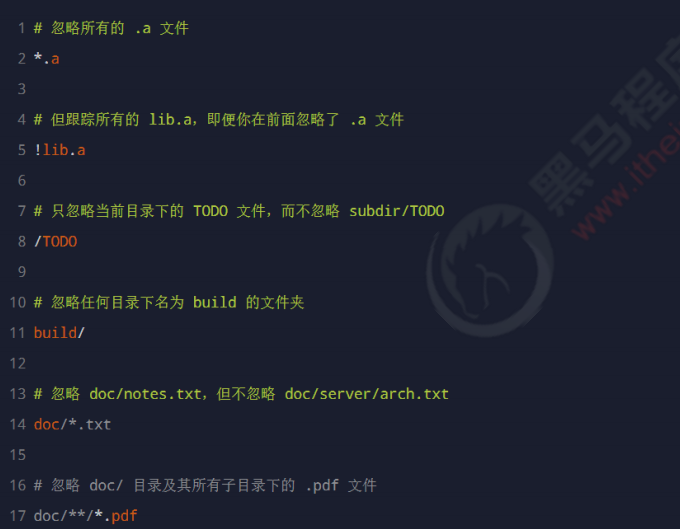1.Git基础概念
1.1 什么是Git
Git是一个分源的分布式版本控制系统,是目前世界上最先进、最流行的版本控制系统。可以快速高效地处理从很小到非常大的项目版本管理。
特点:项目越大、越复杂,协同开发者越多,越能体现出Git的高性能和高可用性!
1.2Git的特性(⭐⭐⭐)
Git 之所以快速和高效,主要依赖于它的如下两个特性:
1.直接记录快照,而非差异比较
2.近乎所有操作都是本地执行
SVN的差异比较
传统的版本控制系统(例如SVN)是基于差异的版本控制,它们存储的是一组基本文件和每个文件随时间逐步累积的差异。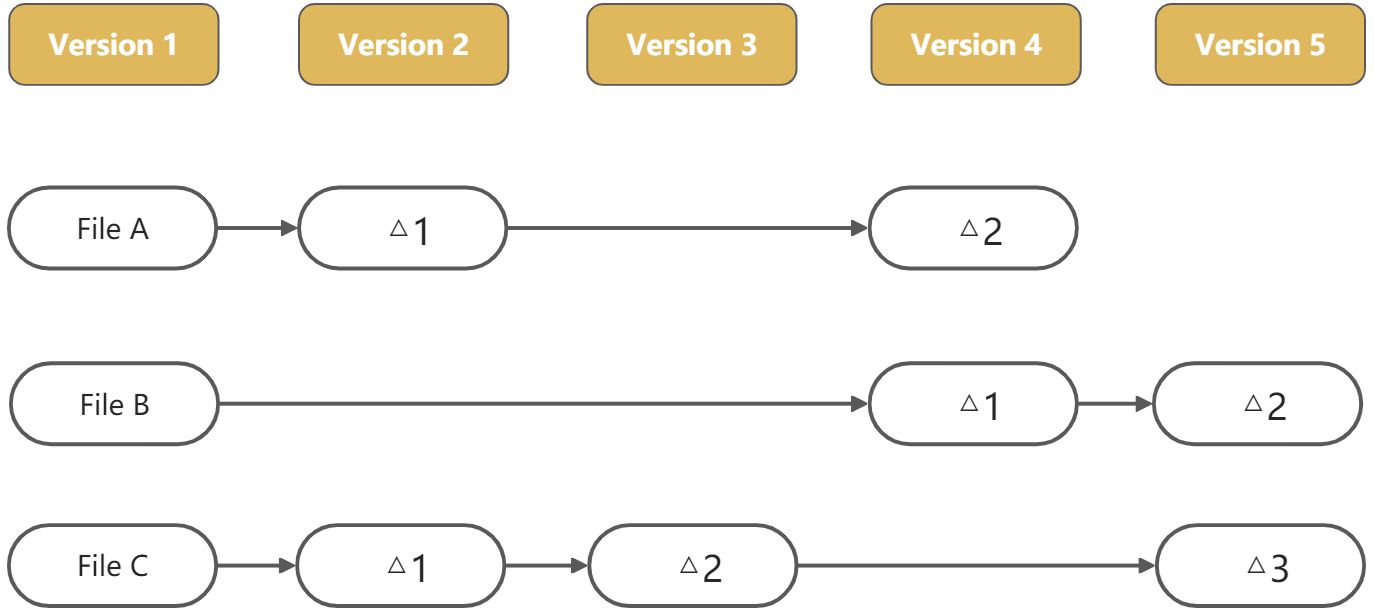
好处:节省磁盘空间
缺点:耗时、效率低
在每次切换版本的时候,都需要在基本文件的基础上,应用每个差异,从而生成目标版本对应的文件
1.2.1 Git的记录快照
Git快照是在原有文件版本的基础上重新生成一份新的文件,类似于备份。为了效率,如果文件没有修改,Git不再重新存储改文件,而是只保留一个链接指向之前存储的文件。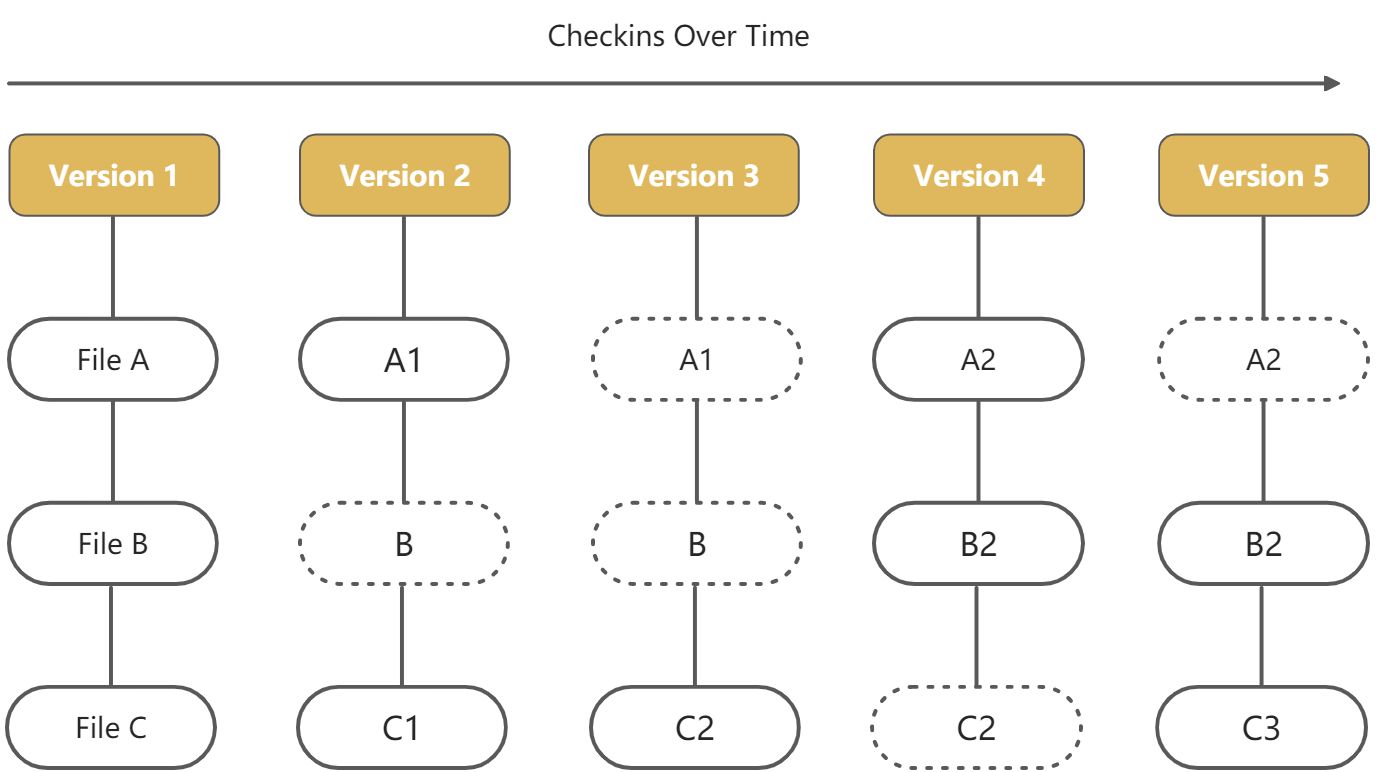
缺点:占用磁盘空间较大
优点:版本切换时非常快,因为每个版本都是完整的文件快照,切换版本时直接恢复目标版本的快照即可。
特点: 空间换时间
近乎所有操作都是本地执行
在Git中的绝大多数操作都只需要访问本地文件和资源,一般不需要来自网络上其它计算机的信息
特性:
① 断网后依旧可以在本地对项目进行版本管理
② 联网后,把本地修改的记录同步到云端服务器即可
1.2.2 Git中的是哪个区域
使用Git管理的项目,拥有三个区域,分别是工作区、暂存区、Git仓库、
工作区:处理工作的区域
暂存区:已完成的工作的临时存放区域,等待被提交
Git仓库:最终的存放区域
1.2.3 Git中的三种状态
- 已修改 modified
表示修改了文件,但还没将修改的结果放到暂存区
- 已暂存
表示对已修改文件的当前版本做了标记,使之包含在下次提交的列表中
- 已提交 committed
表示文件已经安全地保存在本地的Git仓库中
注意:
- 工作区的文件被修改了,但还没有放到暂存区,就是已修改状态。
- 如果文件已修改并放入暂存区,就属于已暂存状态。
- 如果 Git 仓库中保存着特定版本的文件,就属于已提交状态。
1.3 基本的Git工作流程
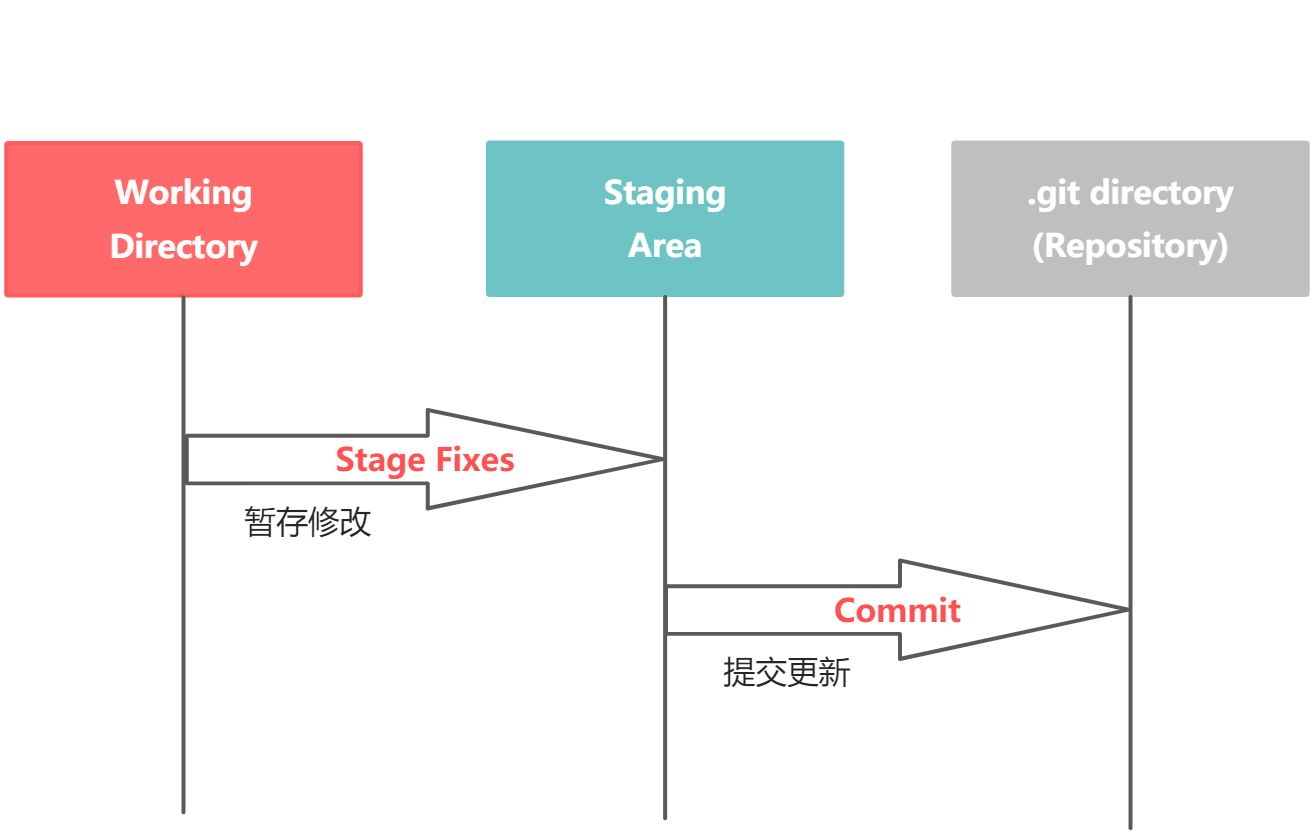
基本的 Git 工作流程如下:
1. 在工作区中修改文件
2.将你想要下次提交的更改进行暂存
3.提交更新,找到暂存区的文件,将快照永久性存储到 Git 仓库
2.Git基础
2.1配置用户信息
安装完 Git 之后,要做的第一件事就是设置自己的用户名和邮件地址。因为通过 Git 对项目进行版本管理的时候,Git 需要使用这些基本信息,来记录是谁对项目进行了操作:
git config --global user.name "itheima"git config --global user.email "itheima@itcast.cn"
注意:如果使用了 —global 选项,那么该命令只需要运行一次,即可永久生效。
2.2 Git的全局配置文件
通过 git config —global user.name 和 git config —global user.email 配置的用户名和邮箱地址,会被写
入到 C:/Users/用户名文件夹/.gitconfig 文件中。这个文件是 Git 的全局配置文件,配置一次即可永久生效。
可以使用记事本打开此文件,从而查看自己曾经对 Git 做了哪些全局性的配置。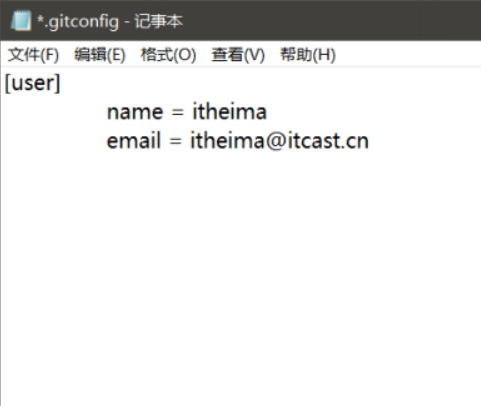
2.3 检查配置信息
除了使用记事本查看全局的配置信息之外,还可以运行如下的终端命令,快速的查看 Git 的全局配置信息:
# 查看所有的全局配置项git config --list --global# 查看指定的全局配置项git config user.namegit config user.email
2.4 获取帮助信息
可以使用 git help
# 打开 git config 命令的帮助手册git help config
如果不想查看完整的手册,那么可以用 -h 选项获得更简明的“help”输出:
# 想要获取 git config 命令的快速参考git config -h
3.Git的基本操作
3.1 获取Git仓库的两种方式
① 将尚未进行版本控制的本地目录转换为 Git 仓库
② 从其它服务器克隆一个已存在的 Git 仓库
以上两种方式都能够在自己的电脑上得到一个可用的 Git 仓库
3.2 在现有目录中初始化仓库(⭐⭐⭐)
如果自己有一个尚未进行版本控制的项目目录,想要用 Git 来控制它,需要执行如下两个步骤:
① 在项目目录中,通过鼠标右键打开“Git Bash”
② 执行 git init 命令将当前的目录转化为 Git 仓库
git init 命令会创建一个名为 .git 的隐藏目录,这个 .git 目录就是当前项目的 Git 仓库,里面包含了初始的必要文件,这些文件是 Git 仓库的必要组成部分
3.3 工作区中文件的 4 种状态
工作区中的每一个文件可能有 4 种状态,这四种状态共分为两大类,如图所示:
Git 操作的终极结果:让工作区中的文件都处于“未修改”的状态。
3.4 Git常见命令
查看仓库状态
git status-
让git跟踪新文件
git add <文件名>-
提交git仓库
-
撤销对文件的修改
撤销工作区的修改git checkout — 要撤销的文件
撤销暂存区的改动git reset HEAD 文件名git reset HEAD .
直接从工作区提交到git仓库
跳过暂存区,把所有已经跟踪过的文件暂存起来一并从工作区提交到git仓库
-
从git仓库删除文件(不常用)
从 Git 仓库中移除文件的方式有两种:
1.从 Git 仓库和工作区中同时移除对应的文件
2.只从 Git 仓库中移除指定的文件,但保留工作区中对应的文件# 从 Git仓库和工作区中同时移除 index.js 文件git rm -f index.js# 只从 Git 仓库中移除 index.css,但保留工作区中的 index.css 文件git rm --cached index.css
查看提交记录
```git
按时间先后顺序列出所有的提交历史,最近的提交在最上面
git log
只展示最新的两条提交历史,数字可以按需进行填写
git log -2
在一行上展示最近两条提交历史的信息
git log -2 —pretty=oneline
在一行上展示最近两条提交历史信息,并自定义输出的格式
&h 提交的简写哈希值 %an 作者名字 %ar 作者修订日志 %s 提交说明
git log -2 —pretty=format:”%h | %an | %ar | %s”
<a name="ZgiGO"></a>### 回退到指定版本```git# 在一行上展示所有的提交历史git log --pretty=oneline# 使用 git reset --hard 命令,根据指定的提交 ID 回退到指定版本git reset --hard <CommitID># 在旧版本中使用 git reflog --pretty=oneline 命令,查看命令操作的历史git reflog --pretty=onelone# 再次根据最新的提交 ID,跳转到最新的版本git reset --hard <CommitID>
忽略文件
一般我们总会有些文件无需纳入 Git 的管理,也不希望它们总出现在未跟踪文件列表。 在这种情况下,我们可以创建一个名为 .gitignore 的配置文件,列出要忽略的文件的匹配模式。
文件 .gitignore 的格式规范如下:
① 以 # 开头的是注释
② 以 / 结尾的是目录
③ 以 / 开头防止递归
④ 以 ! 开头表示取反
⑤ 可以使用 glob 模式进行文件和文件夹的匹配(glob 指简化了的正则表达式)
- 星号 * 匹配零个或多个任意字符
**[abc]**匹配任何一个列在方括号中的字符 (此案例匹配一个 a 或匹配一个 b 或匹配一个 c)- 问号 ? 只匹配一个任意字符
- 两个星号 ** 表示匹配任意中间目录(比如 a/**/z 可以匹配 a/z 、 a/b/z 或 a/b/c/z 等)
在方括号中使用短划线分隔两个字符, 表示所有在这两个字符范围内的都可以匹配(比如 [0-9] 表示匹配所有 0 到 9 的数字)
.gitignore文件的例子
4.开源
4.1 了解开源相关的概念
4.1.1 什么是开源
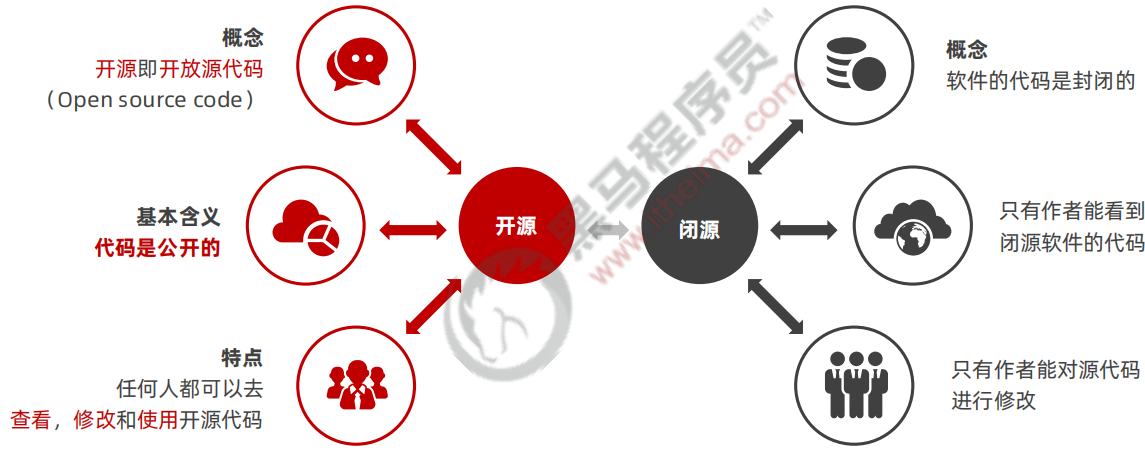
通俗的理解开源是指不仅提供程序还提供程序的源代码
-
4.1.2 什么是开源许可协议
开源并不意味着完全没有限制,为了限制使用者的使用范围和保护作者的权利,每个开源项目都应该遵守开源许可协议( Open Source License )。
4.1.3 常见的5种开源许可协议
BSD(Berkeley Software Distribution)Apache Licence 2.0**GPL**(GNU General Public License) (⭐⭐⭐)- 具有传染性的一种开源协议,不允许修改后和衍生的代码做为闭源的商业软件发布和销售
- 使用
GPL的最著名的软件项目是:Linux
LGPL(GNU Lesser General Public License)**MIT**(Massachusetts Institute of Technology, MIT) (⭐⭐⭐)
主要有以下 3 个:
Github(全球最牛的开源项目托管平台,没有之一)Gitlab(对代码私有性支持较好,因此企业用户较多)Gitee(又叫做码云,是国产的开源项目托管平台。访问速度快、纯中文界面、使用友好)
注意:以上 3 个开源项目托管平台,只能托管以 Git 管理的项目源代码,因此,它们的名字都以 Git 开头
5.远程仓库
5.1 远程仓库的两种访问方式
Github 上的远程仓库,有两种访问方式,分别是 HTTPS 和 SSH。它们的区别是:
① HTTPS:零配置;但是每次访问仓库时,需要重复输入 Github 的账号和密码才能访问成功
② SSH:需要进行额外的配置;但是配置成功后,每次访问仓库时,不需重复输入 Github 的账号和密码
注意:在实际开发中,推荐使用 SSH 的方式访问远程仓库。
5.2 基于 SSH Key(⭐⭐⭐)
SSH Key
SSH key 的作用:实现本地仓库和 Github 之间免登录的加密数据传输。
SSH key 的好处:免登录身份认证、数据加密传输。
SSH key 由两部分组成,分别是:
① id_rsa(私钥文件,存放于客户端的电脑中即可)
② id_rsa.pub(公钥文件,需要配置到 Github 中)
生成SSH Key
① 打开 Git Bash
② 粘贴如下的命令,并将 your_email@example.com 替换为注册 Github 账号时填写的邮箱:
ssh-keygen -t rsa -b 4096 -C "your_email@example.com"
③ 连续敲击 3 次回车,即可在 C:\Users\用户名文件夹\.ssh 目录中生成 id_rsa 和 id_rsa.pub 两个文件
配置SSH Key
① 使用记事本打开 id_rsa.pub 文件,复制里面的文本内容
② 在浏览器中登录 Github,点击头像 -> Settings -> SSH and GPG Keys -> New SSH key
③ 将 id_rsa.pub 文件中的内容,粘贴到 Key 对应的文本框中
④ 在 Title 文本框中任意填写一个名称,来标识这个 Key 从何而来
检测远程仓库(GitHub、gitee)的SSH Key是否配置成功
1.打开 Git Bash,输入如下的命令并回车执行:
#githubssh -T git@github.com#giteessh -T git@gitee.com
2.上述的命令执行成功后,可能会看到如下的提示消息
3.输入 yes 之后,如果能看到类似于下面的提示消息,证明 SSH key 已经配置成功了:
5.3 把远程仓库克隆到本地
打开 Git Bash,输入如下的命令并回车执行
git clone 远程仓库的地址
6.Git分支
6.1 master主分支
在初始化本地 Git 仓库的时候,Git 默认已经帮我们创建了一个名字叫做 master 的分支。通常我们把这个
master 分支叫做主分支。
在实际工作中,master 主分支的作用是:用来保存和记录整个项目已完成的功能代码。
因此,不允许程序员直接在 master 分支上修改代码,因为这样做的风险太高,容易导致整个项目崩溃。
6.2 功能分支
由于程序员不能直接在 master 分支上进行功能的开发,所以就有了功能分支的概念。
功能分支指的是专门用来开发新功能的分支,它是临时从 master 主分支上分叉出来的,当新功能开发且测试。
6.3 本地分支相关操作
查看分支列表
git branch
创建新分支
git branch 分支名称
切换分支
使用如下的命令,可以切换到指定的分支上进行开发:
git checkout login
分支的快速创建和切换(⭐⭐⭐)
使用如下的命令,可以创建指定名称的新分支,并立即切换到新分支上:
# -b 表示创建一个新分支# checkout 表示切换到刚才新建的分支上git checkout -b 分支名称
注意:
“git checkout -b 分支名称” 是下面
两条命令的简写形式:
① git branch 分支名称
② git checkout 分支名称
合并分支
功能分支的代码开发测试完毕之后,可以使用如下的命令,将完成后的代码合并到 master 主分支上:
# 1. 切换到 master 分支git checkout master# 2. 在master 分支上运行 git merge 命令,将 login 分支的代码合班到 master 分支git merge login
合并分支时的注意点:
假设要把 C 分支的代码合并到 A 分支,
则必须先切换到 A 分支上,再运行 git merge 命令,来合并 C 分支!
删除分支
当把功能分支的代码合并到 master 主分支上以后,就可以使用如下的命令,删除对应的功能分支:
git branch -d 分支名称
6.4 远程分支操作
将本地分支推送到远程仓库(⭐⭐⭐)
如果是第一次将本地分支推送到远程仓库,需要运行如下的命令:
# -u 表示把本地分支和远程分支进行关联,只在第一次推送的时候需要带 -u 参数git push -u 远程仓库的别名 本地分支名称:远程分支名称# 实际案例git push -u origin payment:pay# 如果希望远程分支的名称和本地分支名称保持一致,可以对命令进行简化git push -u origin payment
注意:第一次推送分支(即远程仓库不含有这个分支的时候)需要带 -u 参数,此后可以直接使用 git push 推送代码到远程分支。
查看远程仓库中所有的分支列表
通过如下的命令,可以查看远程仓库中,所有的分支列表的信息:
git remote show 远程仓库名称
跟踪分支(⭐⭐⭐)
跟踪分支指的是:从远程仓库中,把远程分支下载到本地仓库中。需要运行的命令如下:
# 示例git checkout pay# 从远程仓库中,把对应的远程分支下载到本地仓库,并把下载的本地分支进行重命名git checkout -b 本地分支名称 远程仓库名称/远程分支名称# 示例git checkout -b payment origin/pay
与切换本地分支的代码一样,可以理解为切换本地分支,本地没有这个分支的时候去远程仓库中下载这个分支到本地仓库,所以,本地新建的分支不能与远程仓库已经包含的分支重名
拉取远程分支的最新的代码
可以使用如下的命令,把远程分支最新的代码下载到本地对应的分支中:
# 从远程仓库,拉取当前分支最新的代码,保持当前分支的代码和远程分支代码一致git pull
删除远程分支
可以使用如下的命令,删除远程仓库中指定的分支:
# 删除远程仓库中,制定名称的远程分支git push 远程仓库名称 --delete 远程分支名称# 示例git push origin --delete pay